Mengapa? Kenapa tidak! Ada tiga alasan mengapa orang ingin mencoba ini. Satu, karena mereka bisa, ergo kutu buku yang ingin bersenang-senang. Kedua, untuk melihat seberapa fleksibel dan kuat desktop Plasma sebenarnya. Tiga, untuk membuat Plasma terlihat seperti Windows, karena pengguna target mengharapkan tampilan seperti itu terlepas dari fungsionalitasnya. Bisakah itu berhasil?
Setelah menguji banyak tema Windows 7/10 di desktop non-Plasma beberapa hari yang lalu, saya memutuskan untuk memperluas eksperimen saya dan melihat bagaimana Plasma mengatasi tantangan yang agak tidak perlu namun menarik ini. Sejauh ini, saya telah mencoba makeover Mac dan kustomisasi Unity dengan tingkat keberhasilan yang lumayan. Sekarang, saya ingin mencoba keberuntungan saya dengan upaya menguliti Windows. Dalam pengujian saya yang lain, hasilnya tidak begitu menjanjikan. Di Sini? Nah, di bawah ini, ini adalah desktop Plasma yang dibuat agar terlihat seperti Windows 10. Sekarang, mari kita mulai.
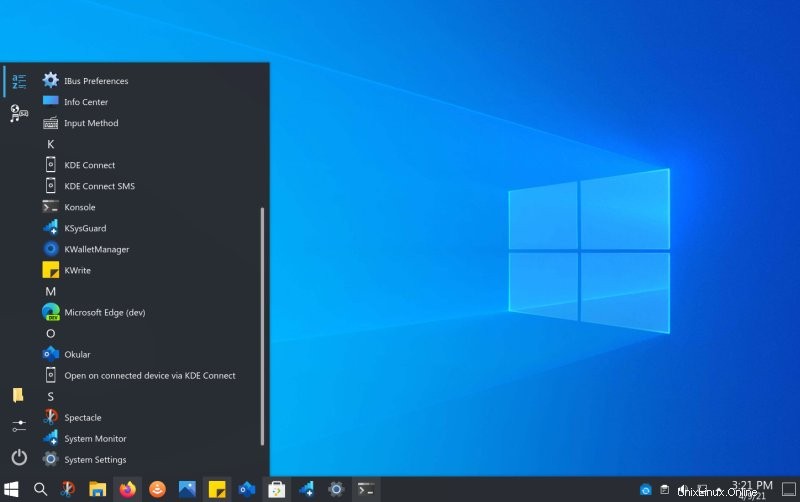
Bahan
Panduan ini tidak sepele, karena melibatkan sekitar selusin perubahan. Anda tidak bisa hanya menekan satu tombol dan semuanya beres. Anda perlu mengubah tema desktop, tema ikon, font, dekorasi jendela, gaya aplikasi, wallpaper, dan menu sistem semuanya secara terpisah. Kami kembali ke alasan satu =kutu buku yang ingin bersenang-senang. Seperti saya. Bagaimanapun, daftarnya adalah sebagai berikut:
- Tema We10XOS Plasma (kami hanya akan menggunakan komponen tertentu).
- Dekorasi jendela Breeze10 (sayangnya perlu dikompilasi).
- Font UI Segoi (unduh dari sumber yang Anda percayai).
- Ikon KwinDE (atau Win10I).
- Wallpaper Windows 10 (unduh yang Anda suka).
- Menampilkan widget Tombol Windows (dapatkan dari Discover).
- Menu Bersusun (dapatkan dari Discover).
- Logo Windows 10 untuk menu (unduh yang Anda suka).
Dan itu menjadi bahan kami. Kemudian, setelah semuanya terpasang, saya mengatur yang berikut:
- Tema global Breeze Twilight.
- Tema Gaya Aplikasi Breeze (atau Fusion).
- Tema Breeze Dark Plasma Style.
- Skema warna We10XOSLight.
- Dekorasi jendela Breeze10 (dengan pinggiran tipis).
- Font UI Segoi (diatur ke 10pt).
- Ikon KwinDE.
- Tema Layar Splash ringan We10XOS.
- Wallpaper Windows 10.
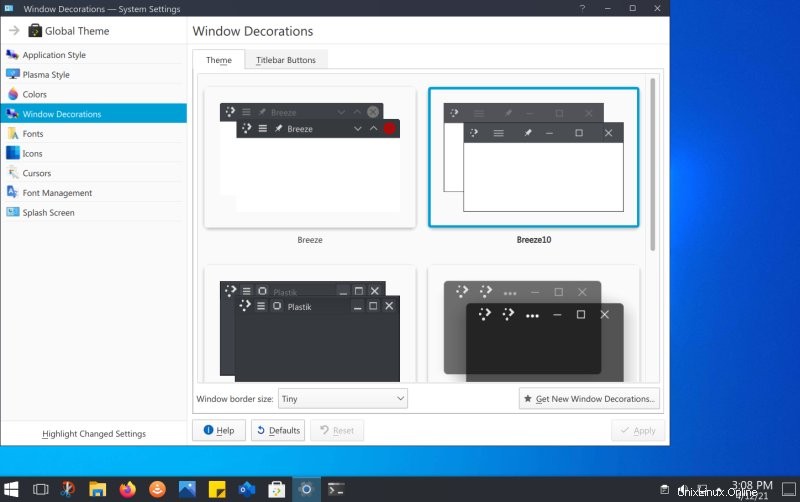
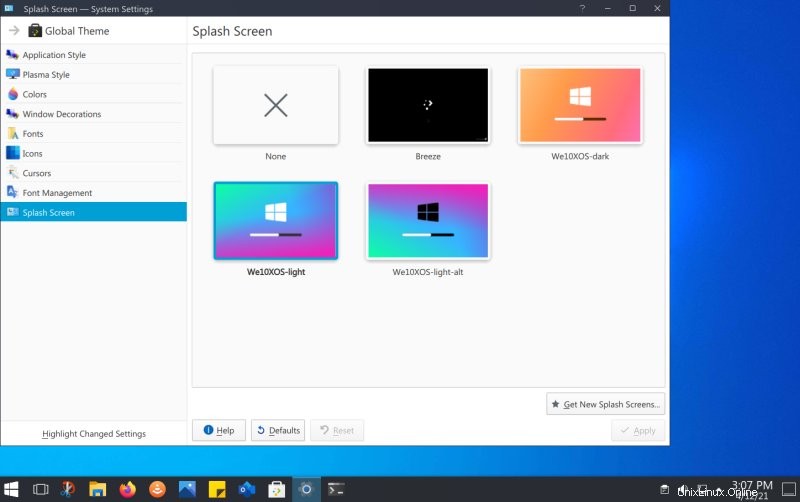
Hasil, hasil, hasil!
Ini adalah perjalanan kecil yang menarik, penuh dengan rintangan. Menemukan komponen yang berbeda tidaklah mudah, dan saya harus berpindah-pindah antara toko KDE dan GitHub untuk mendapatkan bagian terbaik. Kemudian, saya juga harus mengkompilasi dekorasi Breeze10. Proyek ini memiliki daftar persyaratan terperinci untuk memulai. Tapi ... Anda tidak bisa benar-benar mengkompilasi. Alasannya adalah - proyek ini agak lama, dan Qt sekarang mengharapkan serangkaian jalur yang berbeda dalam file sumber. Yaitu, kesalahan kompilasi adalah:
/usr/include/x86_64-linux-gnu/qt5/QtCore/qsharedpointer_impl.h:562:8:catatan:dideklarasikan di sini
562 | T *data() const noexcept { kembalikan data internal(); }
| ^~~~
/home/rogerb/Documents/Breeze10/breezebutton.cpp:416:34:error:agregat 'QPainterPath path' memiliki tipe yang tidak lengkap dan tidak dapat ditentukan
416 | jalur QPainterPath;
| ^~~~
make[2]:*** [CMakeFiles/breeze10.dir/build.make:101:CMakeFiles/breeze10.dir/breezebutton.cpp.o] Kesalahan 1
make[1 ]:*** [CMakeFiles/Makefile2:245:CMakeFiles/breeze10.dir/all] Error 2
make:*** [Makefile:130:all] Error 2
Solusi untuk masalah ini sebenarnya ada di forum Qt - Anda perlu menambahkan entri qpainterpath ke file sumber yang terpengaruh, yang dalam kasus saya adalah windbutton.cpp. Saya menambahkan ini di awal file, tepat di bawah daftar deklarasi include yang ada, dan proyek kemudian dikompilasi tanpa masalah.
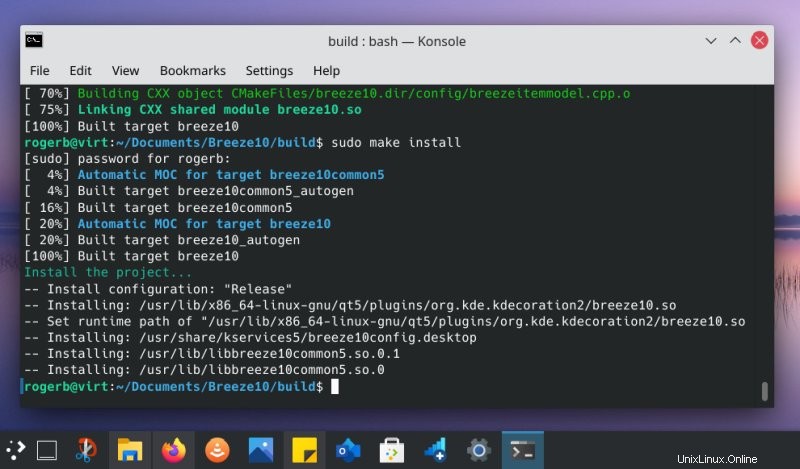
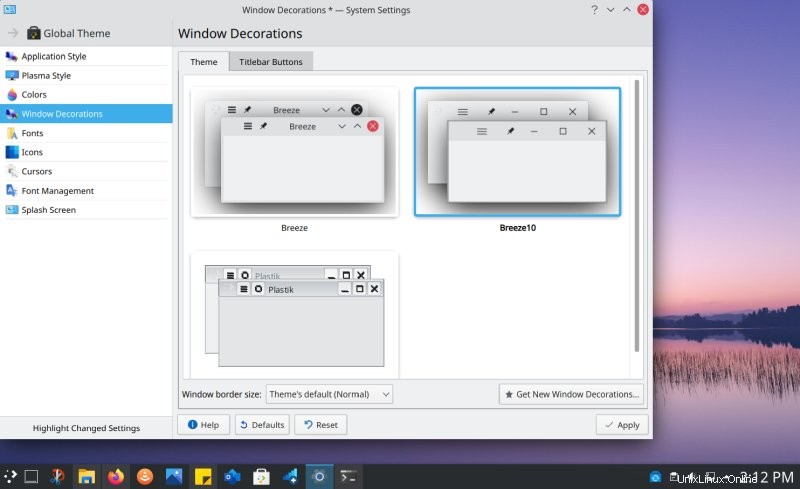
Di Discover, ada beberapa tambahan yang sangat bagus dan keren, termasuk berbagai Plasma dan dekorasi aplikasi, tetapi namanya tidak selalu sederhana atau jelas. Misalnya, menu ubin a-la Windows 10 - itu tidak benar-benar dapat dicari di bawah string "Windows 10" generik. Saya harus menghabiskan sedikit waktu ekstra untuk mencari secara online sebelum saya menemukan referensi untuk komponen ini. Setelah saya menemukannya, saya dapat membuat dan menyesuaikan menu sistem yang menyerupai apa yang Anda dapatkan di Windows, dengan atau tanpa ubin. Saya sebenarnya akan menulis artikel terpisah tentang menu bagus ini di masa mendatang.
Saya melakukan beberapa trik lagi - saya menambahkan beberapa pengatur jarak Latte, karena pengatur jarak Plasma default tidak cukup fleksibel. Anda juga dapat menambahkan widget pencarian terpisah, tetapi itu tidak terlalu diperlukan jika Anda menggunakan Menu Ubin, karena widget ini dilengkapi dengan fungsi pencarian saat Anda mengetik terintegrasi yang sudah ada di sana. Sangat bagus saya suka tos.
Apa yang hilang?
Yah, aplikasi tidak selalu terlihat seperti Windows 10. Dolphin tetaplah Dolphin, dan area sistem memiliki ikon Breeze, terlepas dari pilihan mana yang saya pilih. Mungkin saja ikon area sistem dikodekan ke dalam tema Breeze, dan tidak banyak yang dapat Anda lakukan untuk itu. Tidak yakin, tetapi alangkah baiknya jika ada cara untuk melakukan transformasi seluruh sistem. Karena itu, siapa pun yang melihat produk akhir kemungkinan besar akan fokus pada wallpaper, menu, dan ikon aplikasi - belum tentu area sistem.
Selain itu, saya cukup senang, harus saya katakan. Intinya, mari kita tunjukkan.
Galeri
Gambar cantik pergi brrrr:
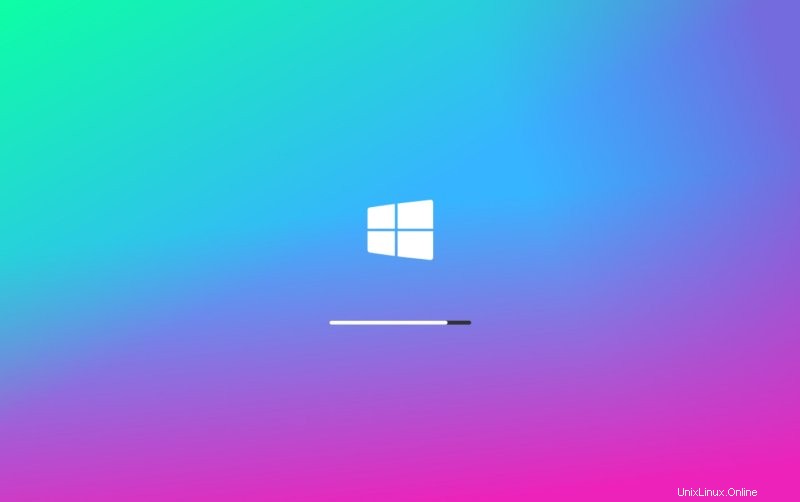
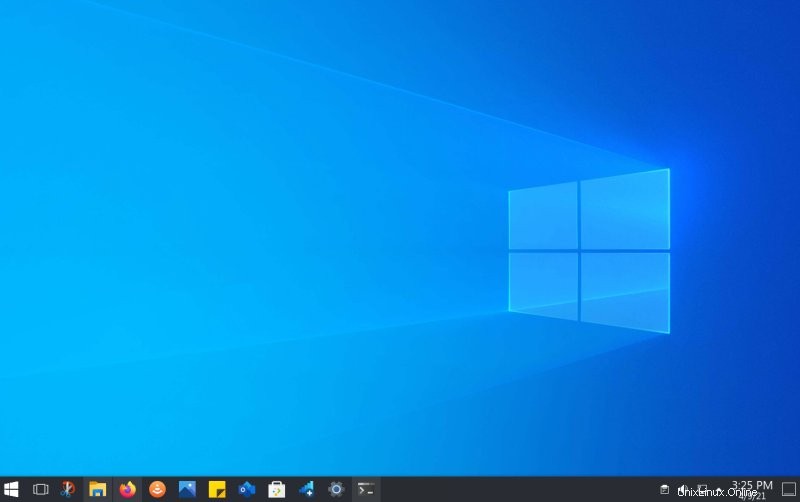
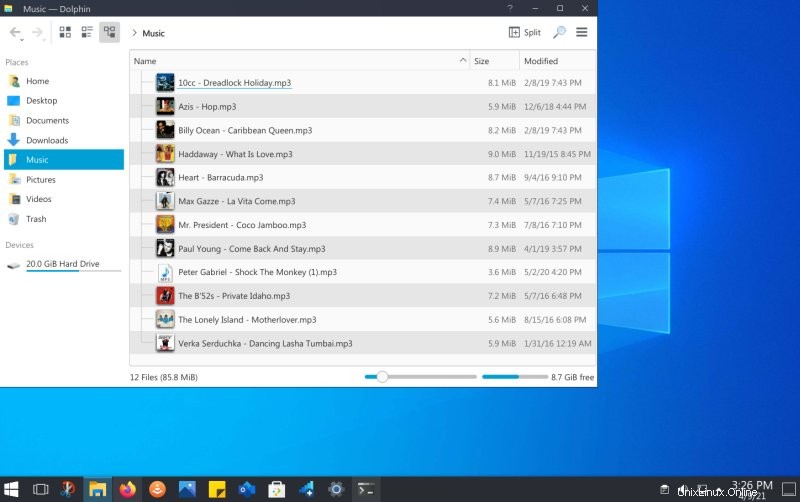
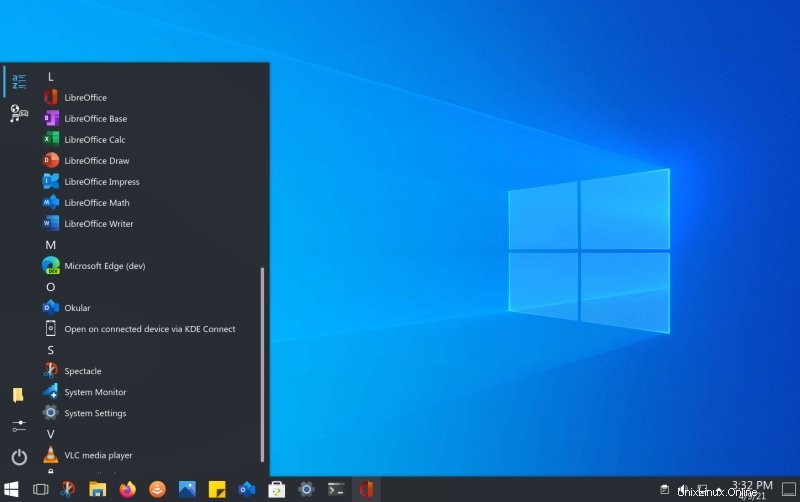
Kesimpulan
Perjalanan sekarang selesai. Kami memiliki transformasi Windows 10 kami. Saya harus mengatakan bahwa hasilnya lebih estetis daripada yang dapat saya capai di desktop lain. Lebih akurat, lebih konsisten - jika lebih sulit untuk dicapai mengingat jumlah langkah terpisah yang harus diikuti. Tapi seperti yang telah saya tunjukkan di tutorial Mac dan Unity, jika Anda bersedia menginvestasikan waktu, Plasma sangat kuat.
Akan menyenangkan untuk menempatkan semua ini di bawah satu skrip sehingga orang biasa dapat mencapai penampilan dengan "satu klik" - ini juga akan menghemat waktu bagi para kutu buku wirausaha di seluruh dunia juga. Bagaimanapun, jika Anda ingin memiliki pengalaman Plasma seperti Windows, di luar formula desktop klasik yang jelas, yaitu, semoga bagian kecil ini akan berfungsi sebagai titik awal yang bagus untuk petualangan Anda. Jika Anda menyukai panduan lain, tolong beri tahu, dan saya akan melihat apa yang bisa saya kumpulkan. Sementara itu, cobalah, dan lihat apakah Anda puas dengan hasilnya. Tapi buat cadangan pengaturan Plasma Anda, jadi jika terjadi kesalahan, Anda selalu dapat mengembalikannya. Dan kita sudah selesai. Misi selesai.